HOME > iPhone > iPhoneの使い方 >
本ページ内には広告が含まれます
ここではiPhoneのデフォルトメールアプリを「Gmail」に変更・設定する方法を紹介しています。
![]() iPhoneのデフォルトのメールアプリを、Google社が提供するメールアプリ「Gmail」に変更します。
iPhoneのデフォルトのメールアプリを、Google社が提供するメールアプリ「Gmail」に変更します。
iPhoneのデフォルトメールを「Gmail」に設定すると、「電話」や「連絡先」アプリなどから新規メールを作成した場合に「Gmail」が起動します。
* iPhoneでデフォルトメールアプリを「メール」以外に設定するには「iOS14」が必要です。
目次:
![]() iPhoneで「Gmail」アプリをダウンロードする
iPhoneで「Gmail」アプリをダウンロードする
![]() iPhoneのデフォルトメールアプリを「Gmail」に変更する
iPhoneのデフォルトメールアプリを「Gmail」に変更する
iPhoneのデフォルトメールアプリを「Gmail」に変更するには、iPhoneに「Gmail」アプリがインストールされている必要があります。
「Gmail」アプリはApp Storeから無料でダウンロードできます。
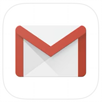
価格:無料
「Gmail」アプリをダウンロードするには、iPhoneのホーム画面から「App Store」をタップします。
「Gmail」アプリのダウンロード画面を表示して「入手」をタップし認証を行うこと、iPhoneに「Gmail」をインストールできます。
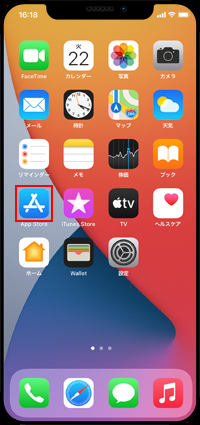
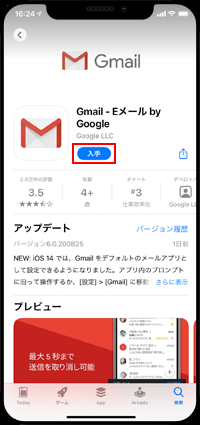
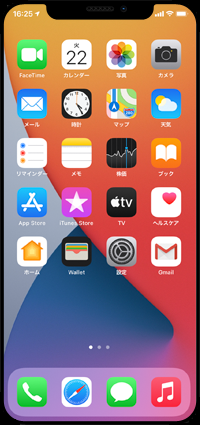
iPhoneでデフォルトのメールアプリを「Gmail」に設定します。
1. iPhoneの「設定」から「Gmail」を選択する
iPhoneで「設定」アプリを起動し、一覧から「Gmail」を選択します。Gmailの設定画面から「デフォルトのメールApp」をタップします。
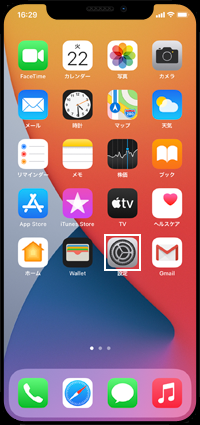
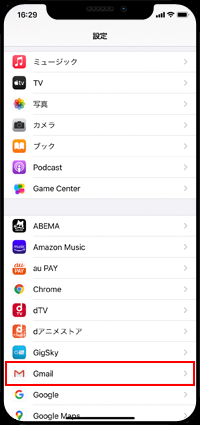
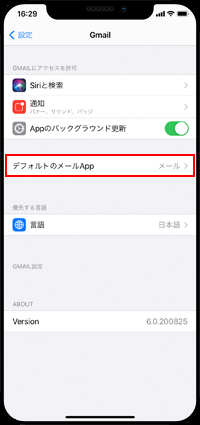
2. 「デフォルトのメールApp」で「Gmail」を選択する
デフォルトのメールアプリに設定可能なアプリが一覧表示されるので、「Gmail」にチェックしてデフォルトのメールアプリに設定します。
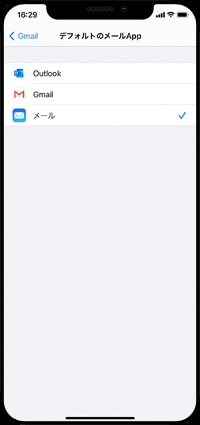
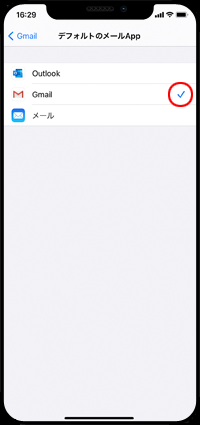
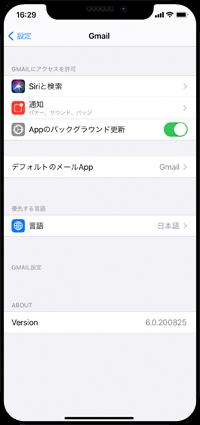
![]() デフォルトのメールアプリが「Gmail」に変更・設定される
デフォルトのメールアプリが「Gmail」に変更・設定される
iPhoneのデフォルトのメールアプリを「Gmail」に変更すると、「電話」や「連絡先」アプリからメールの新規作成画面を開いた場合などに「Gmail」アプリが起動するようになります。
なお、デフォルトのメールアプリを「メール」アプリに戻したい場合は、再度「デフォルトのメールApp」画面から「メール」を選択します。
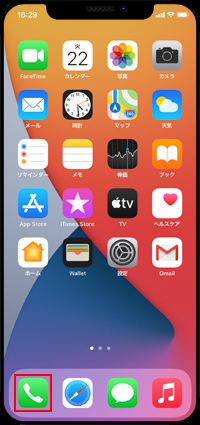
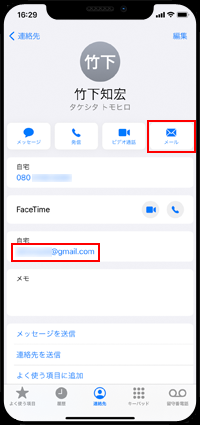
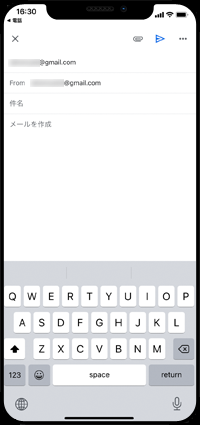
【Amazon】人気のiPhoneランキング
更新日時:2025/12/16 09:00
【Amazon】人気のKindleマンガ
更新日時:2025/12/16 09:00